WordPress Multisite Kurulumu
Yayınlanan: 2016-01-22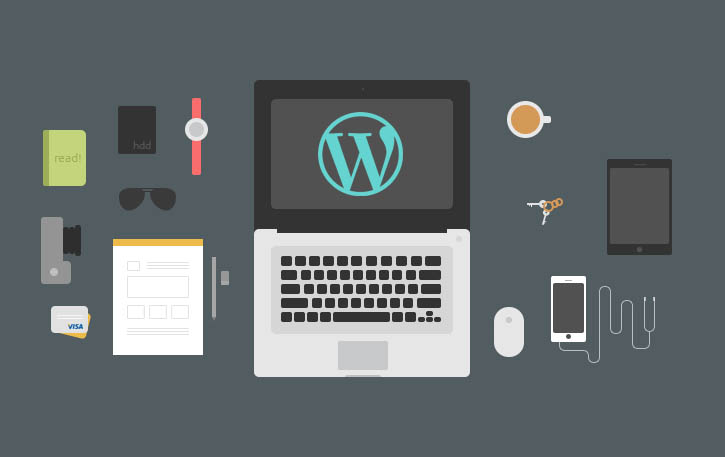
Birden fazla web siteniz mi var? 2016, tabii ki yapıyorsun. Ama yine de 2003'te olduğu gibi her birine ayrı ayrı mı giriş yapıyorsunuz?
WordPress'in milyonlarca oturum açmayı hatırlamadan veya zahmetli bir şekilde eklentileri güncellemeden birden çok siteyi kolayca yönetmeyi mümkün kıldığını söylesem ne olur? Birden fazla WordPress kurulumu da kurmanıza gerek yoktur. İnanın bana, bu beş dakikalık kurulumlar, özellikle de WordPress Multisite ile işiniz bittiğinde, kesinlikle çok fazla zaman kaybına neden olabilir.
Peki WordPress Multisite nedir?
2010'da tanıtılan WordPress Multisite, tek bir WordPress kurulumundan bir site ağı oluşturmanıza izin veren bir özelliktir. İster iki siteniz, ister 200 siteniz olsun, hepsini tek bir Panodan merkezi olarak yönetmek için çoklu siteyi kullanabilirsiniz.
Yüzüklerin Efendisi'nin CMS eşdeğeridir. Hepsine hükmedecek bir yüzük.
Neden Çoklu Siteyi Düşünmelisiniz?
Multisite birçokları için mükemmel bir çözüm olabilir. Bu özelliği kullanmayı düşünmeniz için en zorlayıcı nedenlerden bazılarına göz atalım:
+İyi bir hafızaya gerek yok. Birden çok site ile birden çok oturum açma gelir. Birden fazla siteyle uğraşıyorsanız, tüm farklı kullanıcı adlarını ve şifreleri düz tutmakta sorun yaşayabilirsiniz.
+Tek seferlik kurulum. Temaları ve eklentileri yalnızca bir kez yüklemeniz yeterlidir, ardından tüm site ağınızda kullanılabilirler.
+Zaman verimli. Sahip olduğunuz birden çok sitede aynı eklentileri veya temaları güncellemek gibi gereksiz görevleri yerine getirmek için zaman kaybetmeniz gerekmez. İster bir ister 25 web siteniz olsun, tek tıklamayla işiniz bitti.
+Yerden tasarruf sağlar. Birden çok WordPress kurulumu sunucunuzda yer kaplar. Tek bir kurulumla değerli sunucu alanını boşaltırsınız.
+ Nispeten basit. Kabul edelim – WordPress tam olarak basit değildir, ancak onunla uğraştıkça daha kolay hale gelir. Daha önce WordPress kurduysanız, çoklu site kurmak size tanıdık gelecektir. Başlangıçta sadece birkaç ekstra adım, ancak sonunda size birçok ekstra adım kazandıracak.
Çoklu Site Örnekleri
Reuters gibi haber siteleri, Best Buy gibi perakende siteleri ve Harvard Law gibi eğitim sitelerinin tümü, web sitelerini düzenlemek ve yönetmek için WordPress Multisites özelliğini kullanır.
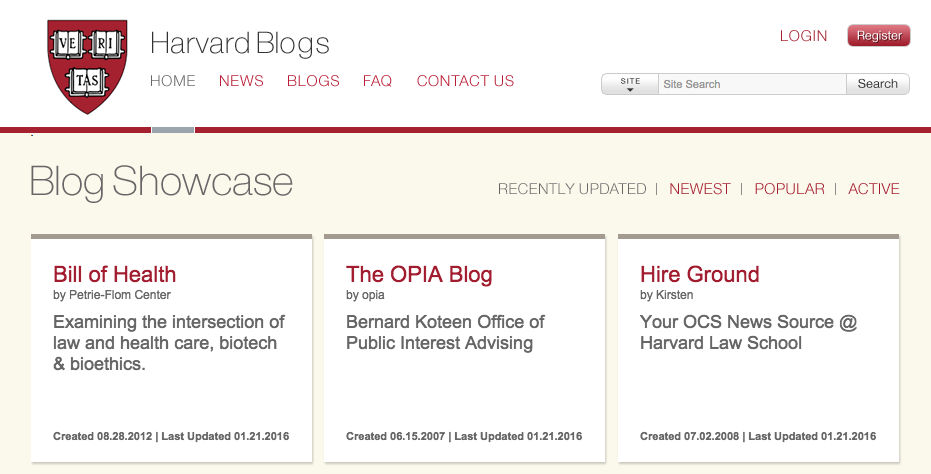
Ağınız bu adamlar gibi binlerce siteyi kapsamasa da, çoklu siteyi birden çok ilgili sitenizi denetlemenin etkili bir yolu olarak kullanabilirsiniz.
Kişisel ağınıza dahil etmek isteyebileceğiniz birkaç çoklu site örneği:
- Forumlar
- Bloglar
- Mağazalar
Alternatif olarak, iş sitesinde bir müşteri siteleri ağı oluşturmak isteyebilirsiniz. Ana siteye bağlı ancak ayrı varlıklar olan siteler kurmayı da düşünebilirsiniz. Bir örnek, ana sitenin kurumsal olduğu ve ardından birden fazla yerel sitede şubelerinin bulunduğu bir banka veya otel web sitesi olabilir.
Hususlar
Çoklu site, bir site koleksiyonunu yönetmek için en iyi seçenek olsa da, sitenize yüklemeden önce göz önünde bulundurmanız gereken birkaç şey vardır:
+Süper aldatıcı bir parolaya ihtiyacınız var çünkü saldırıya uğrarsanız her site tehlikeye girer. Ayrıca, bir şey bozulursa, çoklu siteniz bir kart evi gibi çökebilir.
+Çoklu siteniz için birden fazla alan adı kullanmak kolay değil , ancak yapılabilir. Bir alan eşleme eklentisi, sitelerinizin her biri için farklı bir alan adı kullanmanıza olanak tanır.
Süper Yönetici ile tanışın
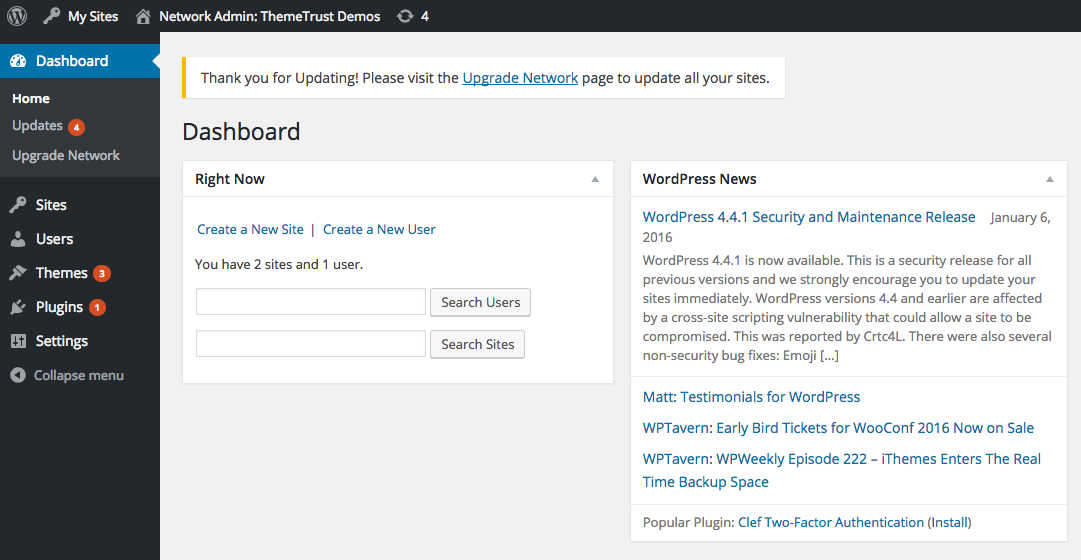
Yüksek binalardan tek sıçrayışta atlamanız mümkün olmasa da Süper Yönetici size etkileyici süper güçler verir.
Süper Yöneticinizle yapabileceğiniz birkaç şey şunlardır:

- Üç kolay alana sahip siteler ekleyin.
- Ağ üzerinden temalar yükleyin.
- Eklentileri tek tıklamayla yönetin.
Site hedeflerinize bağlı olarak, bireysel kullanıcılara kendi web sitelerini oluşturma olanağı verebilirsiniz.
Çoklu Sitenizi Nasıl Yapılandırırsınız
Daha önce bahsettiğimiz gibi, ayrı ve benzersiz alan adları oluşturmak için alan eşleme eklentilerini (WordPress › WordPress MU Etki Alanı Eşleme gibi) kullanmak mümkündür. Ancak, bunu yapmak istemiyorsanız, yeni bir kurulumla uğraşırken iki seçeneğiniz şunlardır:
Bir Alt Dizin
Alt dizinler yola dayalıdır (http://yourdomain.com/site).
Bir alt dizin yapısında, sayfa sıralaması birincil siteyle paylaşılır. SEO için harikadır.
Bir Alt Etki Alanı
Alt alan adları alan tabanlıdır (http://site.alanadiniz.com).
Bir alt alan ayrı bir web sitesi olarak sıralandığından, genel sayfa sıralamanızı olumsuz etkileyebilir.
Web siteniz bir aydan eskiyse tek seçeneğiniz subdomain olacaktır. Bu, sayfalar ve siteler arasında herhangi bir çakışmayı önler. Örneğin, http://alanadiniz.com/shop adresinde "alışveriş" başlıklı bir siteniz varsa, bunun aynı URL'deki bir sayfayla çakışması konusunda endişelenmenize gerek yoktur.
WordPress Multisite Kurulumu
Mevcut bir siteye kurulum yapıyorsanız, bir şeyler ters giderse her şeyi kaybetmek istemiyorsanız, önce dosyalarınızı ve veritabanınızı yedekleyin.
Ardından, mevcut bir WordPress sitesinde çalışıyorsanız aktif eklentilerinizi devre dışı bırakın.
Şimdi wp-config.php dosyanızda multisite tanımlayalım. Bunu yapmak için wp-config.php dosyasını açın.
Aşağıdaki satırı /* öğesinin üstüne ekleyin, düzenlemeyi bırakın! Mutlu bloglar. */ astar:
/* Çoklu site */
define('WP_ALLOW_MULTISITE', true );Tarayıcınızı yenileyin ve ağ kurulumuna başlamaya hazırsınız.
Panodaki Araçlar menü çubuğuna gidin ve Ağ Kurulumu öğesini seçin.
Ağ başlığını ve yönetici e-posta adresini girin.
Yükle'yi tıklayın.
Mevcut bir kurulumla mı çalışıyorsunuz? Bir sonraki adıma geçmeden önce wp-config.php ve .htaccess dosyalarınızı yedekleyin.
Şimdi, ağı etkinleştirmeye devam edin.
Bu yeni bir kurulumsa, yedeklemeye gerek yoktur.
Benzersiz, özel kod satırlarını wp-config.php ve .htaccess dosyalarınıza eklemek için komutları izleyin. Bu, site yapınıza bağlı olarak değişecektir.
Bazen .htaccess dosyasını bulamayabilirsiniz çünkü dosya gerçekten gizlidir. Gizli dosyaları göstermek için FTP istemcinizdeki tercihleri değiştirmeniz gerekecektir.
wp-config.php dosyasında, kodun üstündeki kodu kopyalayıp yapıştırdığınızdan emin olun /* Hepsi bu, düzenlemeyi bırakın! Mutlu bloglar. */.
.htaccess dosyasında, kodu “#BEGIN WordPress” ve “# END WordPress” satırları arasına kopyalayıp yapıştırdığınızdan emin olun.
Ardından bağlantıya tıklayarak tekrar giriş yapın. Tarayıcınızın önbelleğini ve çerezlerini temizlemeniz gerekebilir.
Yeni Siteler Nasıl Oluşturulur
Artık bir çoklu site oluşturduğunuza göre, kolayca yeni siteler ekleyebilirsiniz. Gösterge Tablosunun üst kısmındaki Sitelerim'e gidin. Ağ Yöneticisi > Siteler > Yeni Ekle'ye gidin .
Şimdi Site Adresini, Site Başlığını ve Yönetici E-postasını doldurun ve gitmeye hazırsınız.
Yeni sitenizi (ve diğer herhangi bir siteyi) bulmak için Sitelerim > Ağ Yöneticisi > Siteler > Tüm Siteler'e gidin . Alternatif olarak, hızlı erişim için Sitelerim'in üzerine gelerek siteleri bulabilirsiniz.
Çoklu site ağınızda bir tema veya eklenti yüklemek için Temalar > Yeni Ekle veya Eklentiler > Yeni Ekle seçeneğine gidin.
Bir tema yükledikten sonra, Ağı Etkinleştir'i tıklayın.
Son düşünceler
İster on ister bin site yönetiyor olun, WordPress multisite, her şeyin üstünde kalmanıza yardımcı olacak inanılmaz derecede faydalı bir özellik olabilir. Eklentilerinizi ve temalarınızı tek bir merkezi konumda ve tek bir WordPress kurulumuyla yönetin.
